Συγγραφέας:
Florence Bailey
Ημερομηνία Δημιουργίας:
24 Μάρτιος 2021
Ημερομηνία Ενημέρωσης:
1 Ιούλιος 2024
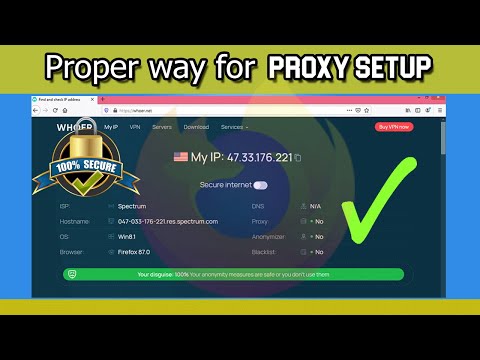
Περιεχόμενο
- Βήματα
- Μέθοδος 1 από 3: Διαμόρφωση Tor με Blackbelt
- Μέθοδος 2 από 3: Χειροκίνητη ρύθμιση παραμέτρων του Tor
- Μέθοδος 3 από 3: Παρέχετε ενισχυμένη ασφάλεια και ιδιωτικότητα
- Συμβουλές
- Προειδοποιήσεις
Το Tor σας προστατεύει με δρομολόγηση κρεμμυδιού, ένα σύστημα διακομιστή μεσολάβησης που σας επιτρέπει να δημιουργήσετε μια ανώνυμη σύνδεση δικτύου. Αυτό εμποδίζει μη εξουσιοδοτημένα άτομα να παρακολουθούν την επισκεψιμότητά σας και εμποδίζει τους ιστότοπους που επισκέπτεστε να αναγνωρίσουν την πραγματική τοποθεσία σας. Το Tor λειτουργεί με πολλά προγράμματα, όπως προγράμματα περιήγησης στο Web, συστήματα άμεσων μηνυμάτων και άλλες εφαρμογές που βασίζονται σε TCP. Δείτε πώς μπορείτε να χρησιμοποιήσετε το Tor με τον Firefox.
Βήματα
Μέθοδος 1 από 3: Διαμόρφωση Tor με Blackbelt
 1 Κατεβάστε Απόρρητο Blackbelt για Windows (μόνο περίπου 10 kb). Αυτή η μέθοδος είναι διαθέσιμη μόνο σε Windows XP, Vista, Windows 7 και Windows 8.
1 Κατεβάστε Απόρρητο Blackbelt για Windows (μόνο περίπου 10 kb). Αυτή η μέθοδος είναι διαθέσιμη μόνο σε Windows XP, Vista, Windows 7 και Windows 8. - Εάν χρησιμοποιείτε διαφορετικό λειτουργικό σύστημα, μεταβείτε στην επόμενη ενότητα.
 2 Ανοίξτε το ληφθέν αρχείο Blackbelt. Στο παράθυρο που ανοίγει, επιλέξτε μία από τις τρεις επιλογές για τη χρήση του Tor.
2 Ανοίξτε το ληφθέν αρχείο Blackbelt. Στο παράθυρο που ανοίγει, επιλέξτε μία από τις τρεις επιλογές για τη χρήση του Tor. - Επιλέξτε "Bridge Relay Operator" για να χρησιμοποιήσετε το Tor και επιτρέψτε σε άλλα άτομα να χρησιμοποιούν το Tor μέσω του υπολογιστή σας.
- Επιλέξτε "Tor Client Only Operator" για να χρησιμοποιήσετε μόνο το Tor.
- Επιλέξτε "Λογισμένο χρήστη" εάν ζείτε σε μια χώρα όπου η κυκλοφορία του διαδικτύου λογοκρίνεται.
 3 Επιλέξτε το πλαίσιο δίπλα στο "Tune Firefox" και κάντε κλικ στο "Install". Εάν λειτουργεί ο Firefox, θα κλείσει και θα διαμορφωθεί ανάλογα.
3 Επιλέξτε το πλαίσιο δίπλα στο "Tune Firefox" και κάντε κλικ στο "Install". Εάν λειτουργεί ο Firefox, θα κλείσει και θα διαμορφωθεί ανάλογα.  4 Η εγκατάσταση του Blackbelt θα ολοκληρωθεί σε ένα ή δύο λεπτά. Στη συνέχεια, ανοίξτε τον Firefox. Συμφωνείτε με τους όρους χρήσης για το πρόσθετο TorButton. Τώρα μπορείτε να σερφάρετε στο διαδίκτυο μέσω του Tor.
4 Η εγκατάσταση του Blackbelt θα ολοκληρωθεί σε ένα ή δύο λεπτά. Στη συνέχεια, ανοίξτε τον Firefox. Συμφωνείτε με τους όρους χρήσης για το πρόσθετο TorButton. Τώρα μπορείτε να σερφάρετε στο διαδίκτυο μέσω του Tor. - Το κουμπί ενεργοποίησης / απενεργοποίησης Tor μπορεί να εμφανιστεί στη γραμμή εργαλείων του Firefox, στη γραμμή εργαλείων των Windows ή αλλού στις ρυθμίσεις. Εάν δεν μπορείτε να βρείτε αυτό το κουμπί ή αν αντιμετωπίζετε προβλήματα, επικοινωνήστε με τον διαχειριστή του Blackbelt για περισσότερες πληροφορίες.
 5 Κατά την περιήγηση στο Διαδίκτυο μέσω Tor, άλλοι χρήστες δεν θα έχουν πρόσβαση στα δεδομένα σας. Ωστόσο, η χρήση του Tor με τον Firefox δεν είναι ο ασφαλέστερος τρόπος για περιήγηση στο διαδίκτυο. Για περισσότερη ασφάλεια, διαβάστε τις παρακάτω ενότητες.
5 Κατά την περιήγηση στο Διαδίκτυο μέσω Tor, άλλοι χρήστες δεν θα έχουν πρόσβαση στα δεδομένα σας. Ωστόσο, η χρήση του Tor με τον Firefox δεν είναι ο ασφαλέστερος τρόπος για περιήγηση στο διαδίκτυο. Για περισσότερη ασφάλεια, διαβάστε τις παρακάτω ενότητες.
Μέθοδος 2 από 3: Χειροκίνητη ρύθμιση παραμέτρων του Tor
 1 Κατεβάστε Λήψεις Πακέτου προγράμματος περιήγησης Tor. Αυτό το πρόγραμμα υποστηρίζει σχεδόν όλα τα λειτουργικά συστήματα και πολλές γλώσσες.
1 Κατεβάστε Λήψεις Πακέτου προγράμματος περιήγησης Tor. Αυτό το πρόγραμμα υποστηρίζει σχεδόν όλα τα λειτουργικά συστήματα και πολλές γλώσσες.  2 Αποσυμπιέστε το αρχείο που έχετε κατεβάσει ανοίγοντάς το ή σύροντάς το στο φάκελο "Εφαρμογές". Ανοίξτε το πρόγραμμα περιήγησης Tor και μην το κλείσετε.
2 Αποσυμπιέστε το αρχείο που έχετε κατεβάσει ανοίγοντάς το ή σύροντάς το στο φάκελο "Εφαρμογές". Ανοίξτε το πρόγραμμα περιήγησης Tor και μην το κλείσετε. - Το πρόγραμμα περιήγησης Tor είναι ένα καθαρά πρόγραμμα περιήγησης Tor που είναι ο ασφαλέστερος τρόπος περιήγησης στο Διαδίκτυο. Πρέπει πρώτα να εκκινήσετε το πρόγραμμα περιήγησης Tor και στη συνέχεια ένα άλλο πρόγραμμα περιήγησης εάν θέλετε να περιηγηθείτε στον ιστό, για παράδειγμα μέσω του Firefox.
 3 Ανοίξτε τις ρυθμίσεις διακομιστή μεσολάβησης στον Firefox. Στο δίκτυο Tor, τα αιτήματά σας κρυπτογραφούνται και αποστέλλονται μέσω του δικτύου υπολογιστών άλλων χρηστών. Για να συνδεθείτε σε αυτό το δίκτυο μέσω του Firefox, πρέπει να αλλάξετε τις ρυθμίσεις διακομιστή μεσολάβησης στον Firefox. Αυτή η διαδικασία μπορεί να διαφέρει ανάλογα με την έκδοση και το λειτουργικό σύστημα του Firefox, αλλά οι παρακάτω οδηγίες θα πρέπει να λειτουργούν στους περισσότερους υπολογιστές.
3 Ανοίξτε τις ρυθμίσεις διακομιστή μεσολάβησης στον Firefox. Στο δίκτυο Tor, τα αιτήματά σας κρυπτογραφούνται και αποστέλλονται μέσω του δικτύου υπολογιστών άλλων χρηστών. Για να συνδεθείτε σε αυτό το δίκτυο μέσω του Firefox, πρέπει να αλλάξετε τις ρυθμίσεις διακομιστή μεσολάβησης στον Firefox. Αυτή η διαδικασία μπορεί να διαφέρει ανάλογα με την έκδοση και το λειτουργικό σύστημα του Firefox, αλλά οι παρακάτω οδηγίες θα πρέπει να λειτουργούν στους περισσότερους υπολογιστές. - Στα Windows: ανοίξτε τον Firefox και κάντε κλικ στο Μενού - Επιλογές - Για προχωρημένους - Δίκτυο - Διαμόρφωση (ή διαμορφώστε το Tor χρησιμοποιώντας το Blackbelt όπως περιγράφεται στην προηγούμενη ενότητα).
- Mac OS X: Ανοίξτε τον Firefox και κάντε κλικ στο Μενού - Προτιμήσεις - Για προχωρημένους - Δίκτυο - Διαμόρφωση.
- Σε Linux: Ανοίξτε τον Firefox και κάντε κλικ στην επιλογή Εργαλεία - Επιλογές - Για προχωρημένους - Δίκτυο - Διαμόρφωση.
 4 Από προεπιλογή, είναι επιλεγμένη η επιλογή "Χωρίς διακομιστή μεσολάβησης". Επιλέξτε το πλαίσιο δίπλα στην επιλογή "Χειροκίνητες ρυθμίσεις διακομιστή μεσολάβησης". Εισαγάγετε τις ακόλουθες πληροφορίες:
4 Από προεπιλογή, είναι επιλεγμένη η επιλογή "Χωρίς διακομιστή μεσολάβησης". Επιλέξτε το πλαίσιο δίπλα στην επιλογή "Χειροκίνητες ρυθμίσεις διακομιστή μεσολάβησης". Εισαγάγετε τις ακόλουθες πληροφορίες: - Στη γραμμή "SOCKS Host" εισάγετε: 127.0.0.1
- Στη γραμμή "Λιμάνι" εισάγετε: 9050
- Επιλέξτε το πλαίσιο δίπλα στο "SOCKS 5".
- Στη γραμμή "Μην χρησιμοποιείτε διακομιστή μεσολάβησης για" πληκτρολογήστε: 127.0.0.1
 5 Ελέγξτε εάν οι ρυθμίσεις είναι σωστές προσπαθώντας να ανοίξετε οποιονδήποτε ιστότοπο. Εάν ο ιστότοπος δεν ανοίξει, ελέγξτε ξανά τις πληροφορίες που καταχωρίσατε και βεβαιωθείτε ότι εκτελείται το πρόγραμμα περιήγησης Tor. Εάν ανοίξει ο ιστότοπος, μεταβείτε στο check.torproject.org για να επιβεβαιώσετε ότι χρησιμοποιείτε το Tor.
5 Ελέγξτε εάν οι ρυθμίσεις είναι σωστές προσπαθώντας να ανοίξετε οποιονδήποτε ιστότοπο. Εάν ο ιστότοπος δεν ανοίξει, ελέγξτε ξανά τις πληροφορίες που καταχωρίσατε και βεβαιωθείτε ότι εκτελείται το πρόγραμμα περιήγησης Tor. Εάν ανοίξει ο ιστότοπος, μεταβείτε στο check.torproject.org για να επιβεβαιώσετε ότι χρησιμοποιείτε το Tor. - Εάν δεν μπορείτε να διαμορφώσετε το Tor, επιλέξτε το πλαίσιο No Proxy και χρησιμοποιήστε κανονικά τον Firefox μέχρι την αντιμετώπιση προβλημάτων.
 6 Για την αντιμετώπιση προβλημάτων, αναζητήστε μια περιγραφή του προβλήματός σας στη διεύθυνση Συχνές ερωτήσεις για το Tor. Εάν το πρόβλημά σας δεν είναι εκεί, επικοινωνήστε με τους προγραμματιστές Tor μέσω email ή τηλεφώνου.
6 Για την αντιμετώπιση προβλημάτων, αναζητήστε μια περιγραφή του προβλήματός σας στη διεύθυνση Συχνές ερωτήσεις για το Tor. Εάν το πρόβλημά σας δεν είναι εκεί, επικοινωνήστε με τους προγραμματιστές Tor μέσω email ή τηλεφώνου. - Οι προγραμματιστές παρέχουν βοήθεια στα αραβικά, αγγλικά, ισπανικά, φαρσί, γαλλικά και κινέζικα.
 7 Για να χρησιμοποιήσετε το Tor, εκκινήστε το πρόγραμμα περιήγησης Tor και, στη συνέχεια, στις ρυθμίσεις διακομιστή μεσολάβησης του Firefox, επιλέξτε "Χειροκίνητες ρυθμίσεις διακομιστή μεσολάβησης". Σε αυτήν την περίπτωση, τα δεδομένα σας θα προστατεύονται μόνο εν μέρει, αλλά μπορείτε να αυξήσετε το επίπεδο ασφάλειας ακολουθώντας τα βήματα που περιγράφονται στην επόμενη ενότητα.
7 Για να χρησιμοποιήσετε το Tor, εκκινήστε το πρόγραμμα περιήγησης Tor και, στη συνέχεια, στις ρυθμίσεις διακομιστή μεσολάβησης του Firefox, επιλέξτε "Χειροκίνητες ρυθμίσεις διακομιστή μεσολάβησης". Σε αυτήν την περίπτωση, τα δεδομένα σας θα προστατεύονται μόνο εν μέρει, αλλά μπορείτε να αυξήσετε το επίπεδο ασφάλειας ακολουθώντας τα βήματα που περιγράφονται στην επόμενη ενότητα.
Μέθοδος 3 από 3: Παρέχετε ενισχυμένη ασφάλεια και ιδιωτικότητα
 1 Ελέγξτε την έκδοση του Firefox. Η έκδοση 17 του Firefox έχει μια ευπάθεια που επιτρέπει τη συλλογή δεδομένων που μεταδίδονται μέσω του δικτύου Tor. Σε αυτήν την περίπτωση, ενημερώστε το πρόγραμμα περιήγησής σας για να διορθώσετε αυτήν την ευπάθεια.
1 Ελέγξτε την έκδοση του Firefox. Η έκδοση 17 του Firefox έχει μια ευπάθεια που επιτρέπει τη συλλογή δεδομένων που μεταδίδονται μέσω του δικτύου Tor. Σε αυτήν την περίπτωση, ενημερώστε το πρόγραμμα περιήγησής σας για να διορθώσετε αυτήν την ευπάθεια.  2 Ορισμένα πρόσθετα προγράμματος περιήγησης (όπως Flash, RealPlayer και Quicktime) μπορούν να χρησιμοποιηθούν για τον προσδιορισμό της πραγματικής διεύθυνσης IP σας. Χρησιμοποιήστε λοιπόν το πειραματικό πρόγραμμα αναπαραγωγής βίντεο HTML5 YouTube (αλλά οι περισσότεροι άλλοι ιστότοποι δεν έχουν αυτήν την επιλογή).
2 Ορισμένα πρόσθετα προγράμματος περιήγησης (όπως Flash, RealPlayer και Quicktime) μπορούν να χρησιμοποιηθούν για τον προσδιορισμό της πραγματικής διεύθυνσης IP σας. Χρησιμοποιήστε λοιπόν το πειραματικό πρόγραμμα αναπαραγωγής βίντεο HTML5 YouTube (αλλά οι περισσότεροι άλλοι ιστότοποι δεν έχουν αυτήν την επιλογή). - Για μέγιστη ασφάλεια, απενεργοποιήστε αυτές τις προσθήκες στον Firefox.
 3 Μην χρησιμοποιείτε πελάτες torrent και μην ανοίγετε αρχεία που έχετε κατεβάσει ενώ είστε συνδεδεμένοι στο Διαδίκτυο. Οι πελάτες Torrent συχνά αλλάζουν τις ρυθμίσεις απορρήτου. Μην ανοίγετε τα ληφθέντα αρχεία ενώ είστε συνδεδεμένοι στο Διαδίκτυο για να αποτρέψετε τη μεταφορά δεδομένων από το δίκτυο.
3 Μην χρησιμοποιείτε πελάτες torrent και μην ανοίγετε αρχεία που έχετε κατεβάσει ενώ είστε συνδεδεμένοι στο Διαδίκτυο. Οι πελάτες Torrent συχνά αλλάζουν τις ρυθμίσεις απορρήτου. Μην ανοίγετε τα ληφθέντα αρχεία ενώ είστε συνδεδεμένοι στο Διαδίκτυο για να αποτρέψετε τη μεταφορά δεδομένων από το δίκτυο. - Αυτό ισχύει ιδιαίτερα για αρχεία .doc και .pdf.
 4 Χρησιμοποιήστε https αντί για http (αν είναι δυνατόν). Μπορείτε να εισαγάγετε μη αυτόματα το https στην αρχή της διεύθυνσης URL οποιουδήποτε ιστότοπου για να προσθέσετε ένα προαιρετικό κρυπτογραφημένο πρωτόκολλο ή να εγκαταστήσετε αυτό το πρόσθετο Firefox για αυτόματη εισαγωγή https.
4 Χρησιμοποιήστε https αντί για http (αν είναι δυνατόν). Μπορείτε να εισαγάγετε μη αυτόματα το https στην αρχή της διεύθυνσης URL οποιουδήποτε ιστότοπου για να προσθέσετε ένα προαιρετικό κρυπτογραφημένο πρωτόκολλο ή να εγκαταστήσετε αυτό το πρόσθετο Firefox για αυτόματη εισαγωγή https.  5 Χρησιμοποιήστε το πρόγραμμα περιήγησης Tor. Αυτά τα βήματα θα αυξήσουν την ασφάλεια του Firefox σας, αλλά, παρ 'όλα αυτά, τα δεδομένα σας ενδέχεται να υποκλαπούν. Ο Firefox ενημερώνεται πολύ πιο συχνά από το Tor, επομένως υπάρχει πιθανότητα οι αλληλεπιδράσεις του Firefox με το Tor να μην διορθωθούν γρήγορα (με αποτέλεσμα τη μείωση της ασφάλειας). Σε αντίθεση με τον Firefox, το Tor Browser προσαρμόζεται αυτόματα στο μέγιστο επίπεδο απορρήτου.
5 Χρησιμοποιήστε το πρόγραμμα περιήγησης Tor. Αυτά τα βήματα θα αυξήσουν την ασφάλεια του Firefox σας, αλλά, παρ 'όλα αυτά, τα δεδομένα σας ενδέχεται να υποκλαπούν. Ο Firefox ενημερώνεται πολύ πιο συχνά από το Tor, επομένως υπάρχει πιθανότητα οι αλληλεπιδράσεις του Firefox με το Tor να μην διορθωθούν γρήγορα (με αποτέλεσμα τη μείωση της ασφάλειας). Σε αντίθεση με τον Firefox, το Tor Browser προσαρμόζεται αυτόματα στο μέγιστο επίπεδο απορρήτου. - Το πρόγραμμα περιήγησης Tor είναι μια τροποποιημένη έκδοση του Firefox, επομένως αυτά τα προγράμματα περιήγησης έχουν παρόμοια διεπαφή και λειτουργικότητα.
Συμβουλές
- Για να κάνετε το Tor να λειτουργεί με τον Firefox, μπορείτε επίσης να χρησιμοποιήσετε τις ενσωματωμένες ρυθμίσεις διακομιστή μεσολάβησης του Firefox ή το FoxyProxy. αλλά είναι ακόμα καλύτερο και ευκολότερο να χρησιμοποιήσετε την επέκταση Torbutton.
Προειδοποιήσεις
- Η χρήση του Tor θα επιβραδύνει το πρόγραμμα περιήγησής σας.



